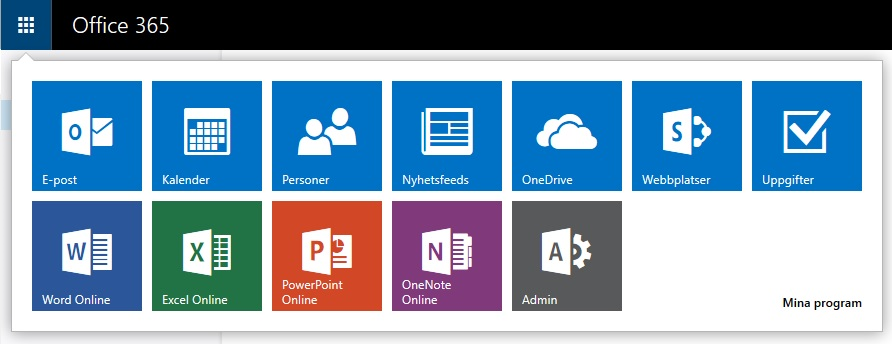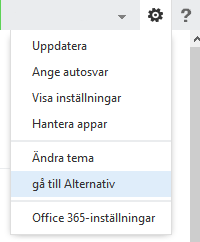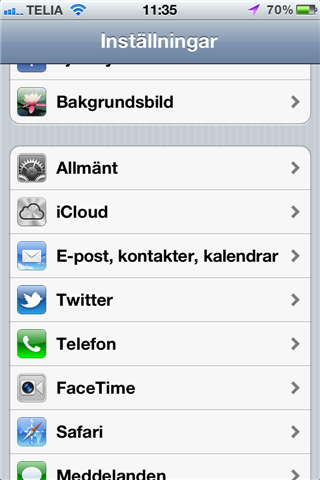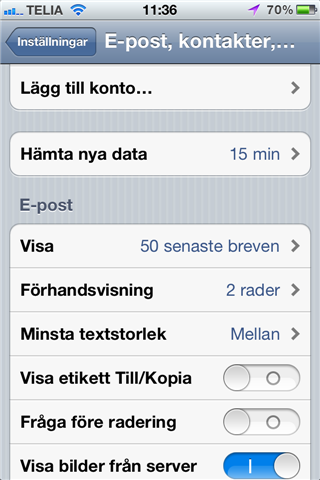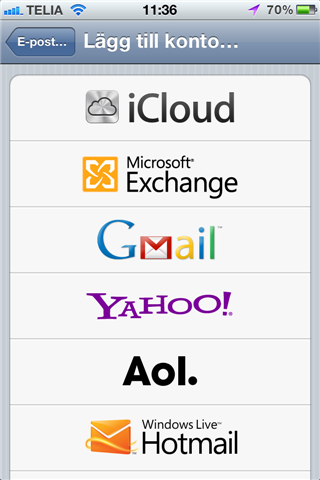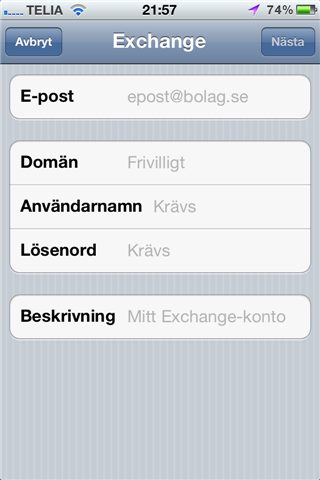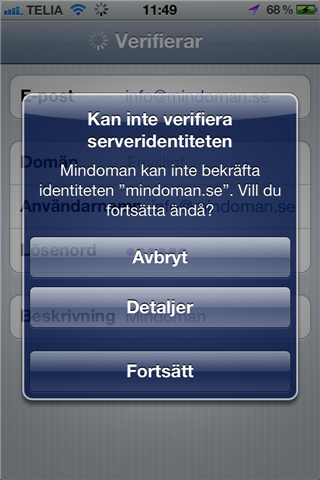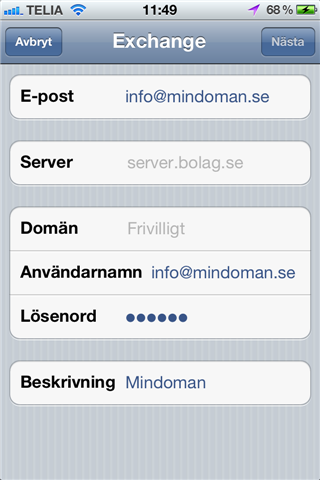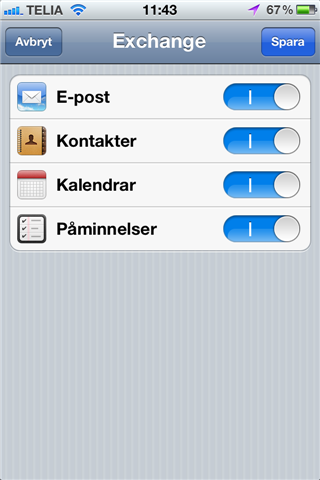Ved å sette opp en exchange-konto på iPhonenen har du alltid tilgang til e-post og kalender, uansett hvor du befinner deg.
For å installere konto på iPhone må du først ha kontoens brukernavn og passord.
Office 365-portalen
Når du har innloggings informasjonen kan du logge inn her og klikke på knappen oppe til venstre og velg E-post.
Når innboksen og meldingene vises på skjermen så klikker du på verktøy høyest oppe til høyre på skjermen og velger Gå til alternativ.
Klikk på linken Innstillinger for POP- eller IMAP-tilgang nedenfor profilbildet:
![]()
Bla ned på siden til du ser informasjon om Server name. Notèr server navnet.
I din iPhone
Eksempelet nedenfor er utført med en iPhone 4 med iOS 5.0.1 og det kan skille litt mellom andre versjoner/ telefoner.
Først åpner du innstillingene på telefonen og velger E-post, kontakter, kalender.
Velg så Legg til konto
Velg så Exchange
Her angir du den e.-post adressen som du skal legge opp i feltet E-post.
Ditt brukernavn er e-post adressen din som du har i Office365, angi denne og det tilhørende passordet og velg så Neste.
En første godkjenning kommer til å utføres og du kan nå få opp en advarsel at kontoen ikke kan godkjennes.
Velg bare å gå videre der, og du blir nå bedt om å angi server navn. Der legger du til server navnet som du noterte tidligere.
Under beskrivelse kan du skrive en valgfri beskrivelse av kontoen.
Velg så neste og kontoen kommer til å godkjennes.
I neste rute kan du selv velge hvilke deler av din Exchange365 du vil ha på telefonen.
Velg her etter egne preferanser og så lagre.